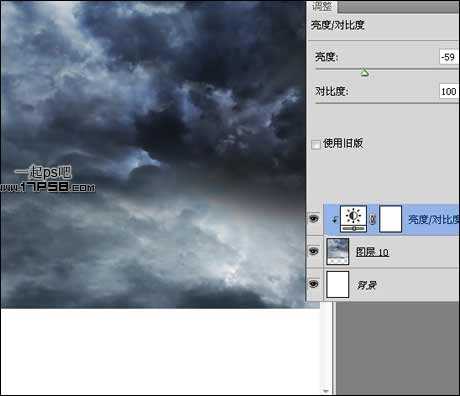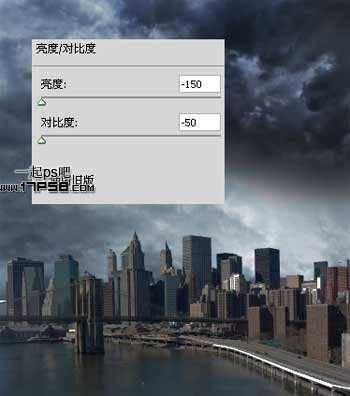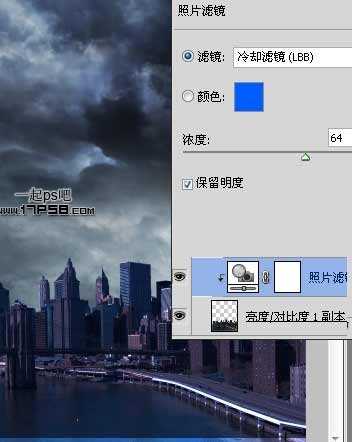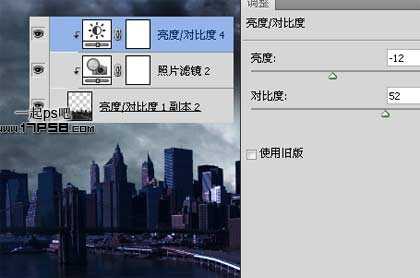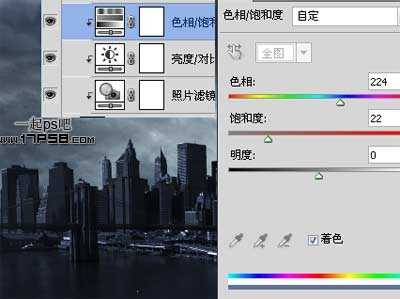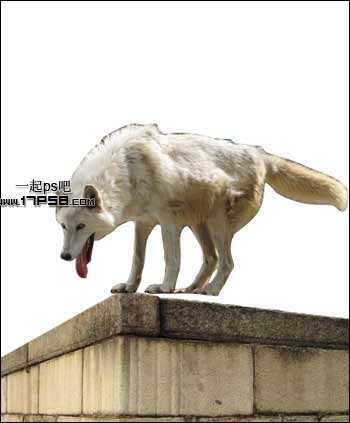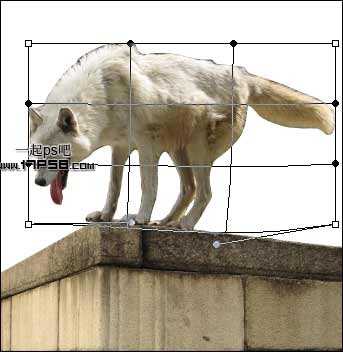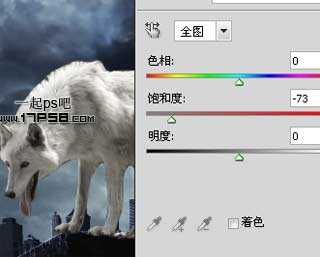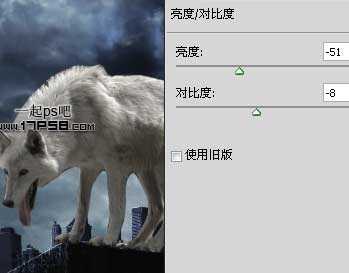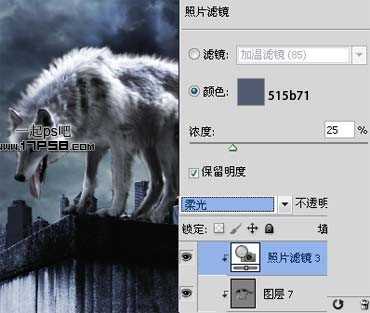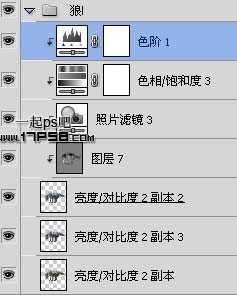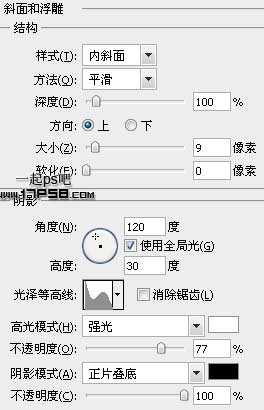新建文档600x747像素,背景白色,打开乌云图片。
拖入文档中,适当缩放,位置如下。
添加亮度/对比度调整层,使乌云更暗些。
打开高楼大厦图片。
用魔棒去除天空背景,拖入文档中,位于底部。
图像>调整>亮度对比度,使高楼变暗。
添加照片滤镜调整层。
亮度/对比度调整层。
色相/饱和度调整层,都形成剪贴蒙版,然后把他们群组取名城市。
打开寺庙图片拖入文档中,大小位置如下。
添加蒙版去除多余部分,或者直接用钢笔去背也行。
图像>调整>照片滤镜。
复制一层,图层模式正片叠底,之后把2个图层合并。
图像>调整>色相/饱和度。
Ctrl+L色阶调整。
添加一个色相/饱和度调整层,进一步降低饱和度和加暗图像。
添加曲线调整层。
背景基本处理完事,下面引入主角灰太狼。
用钢笔大致抠出,毛发部分我们后期处理。
拖入文档中,我们看到灰太狼脚没着地。
Ctrl+T变形如下。
之后效果如下。
Ctrl+U降低饱和度。
图像>调整>亮度/对比度。
下面进行最费时间的部分,把灰太狼的毛补上,选择手指工具,笔刷选红框内的。
按照毛的生长方向涂抹,改变笔刷的尺寸和角度,我涂抹的效果如下。
复制2层,图层模式分别为正片叠底和滤色,效果如下。
老办法,新建图层填充50%灰色,图层模式叠加,用加深减淡工具涂抹出灰太狼的明暗。
添加照片滤镜调整层,图层模式柔光。
添加色相/饱和度调整层稍微改变颜色。
色阶调整层。
刚才那些调整层的目的是使灰太狼色度与周围环境相匹配,把他们群组,改名狼。
下面制作灰太狼的口水,新建图层用白色柔角笔刷涂抹如下。
添加图层样式。
把填充归零,效果如下。
为了增加恐怖气氛,我把狼眼珠子弄成绿色,至于如何改变眼睛颜色,请参考相关ps教程。
新建图层,导入下雨笔刷前景色白色点几下。
导入溅水图片,复制几个挪到灰太狼背部和其它部分包括地面,模拟雨滴反弹效果。
导入闪电图片,图层模式颜色减淡,多余部分添加蒙版去除。
处理其它细节,最终效果如下,本ps教程结束。
雨,闪电,绿色,眼睛,狼
免责声明:本站文章均来自网站采集或用户投稿,网站不提供任何软件下载或自行开发的软件! 如有用户或公司发现本站内容信息存在侵权行为,请邮件告知! 858582#qq.com
稳了!魔兽国服回归的3条重磅消息!官宣时间再确认!
昨天有一位朋友在大神群里分享,自己亚服账号被封号之后居然弹出了国服的封号信息对话框。
这里面让他访问的是一个国服的战网网址,com.cn和后面的zh都非常明白地表明这就是国服战网。
而他在复制这个网址并且进行登录之后,确实是网易的网址,也就是我们熟悉的停服之后国服发布的暴雪游戏产品运营到期开放退款的说明。这是一件比较奇怪的事情,因为以前都没有出现这样的情况,现在突然提示跳转到国服战网的网址,是不是说明了简体中文客户端已经开始进行更新了呢?
更新日志
- 许秋怡.1995-电影少女【丽音唱片】【FLAC分轨】
- 【中国艺术歌曲典藏】温雅欣《她比烟花寂寞》紫银合金SQCD【低速原抓WAV+CUE】
- 张国荣《FinalEncounter》头版限量编号MQA-UHQ[低速原抓WAV+CUE].
- 发烧萨克斯-雪国之春(SRS+WIZOR)[原抓WAV+CUE]
- 王铮亮《慢人理论》[320K/MP3][175.31MB]
- 王铮亮《慢人理论》[FLAC/分轨][524.11MB]
- 陈致逸《赴梦之约 游戏主题原声音乐》[320K/MP3][35.82MB]
- 沈文程.1998-历年畅销歌曲精选3CD旧情也绵绵【乡城】【WAV+CUE】
- 群星.2022-福茂巨星·时空之轮日本唱片志系列DISC1黄舒骏-为你疯狂【福茂】【WAV+CUE】
- 群星.2022-福茂巨星·时空之轮日本唱片志系列DISC2范晓萱-RAIN【福茂】【WAV+CUE】
- 王闻-《男人四十4》[正版CD低速原抓WAV+CUE]
- 青燕子-八只眼演唱组《爱心》[WAV+CUE]
- 祁露想着你的好》WAV+CUE
- 陈致逸《赴梦之约 游戏主题原声音乐》[FLAC/分轨][159.96MB]
- 贵族音乐《睡眠自然流水声 ASMR白噪音背景音》[320K/MP3][155.72MB]